HL-1212W
Vanlige spørsmål og feilsøking |
Åpne statusmonitoren
Følg disse trinnene nedenfor for å åpne statusmonitoren.
Merk! MERK: MERK: Illustrasjonene nedenfor er fra et representativt produkt og operativsystem og kan se annerledes ut enn din Brother-maskin og ditt operativsystem.
(Windows)
Hvis du ser ikonet Status Monitor i systemstatusfeltet, dobbeltklikker du på ikonet.
-
Hvis du velger avmerkingsboksen Aktiver statusmonitor ved oppstart under installasjonen, finner du ikonet
 eller
eller  eller Status Monitor på oppgavelinjen.
eller Status Monitor på oppgavelinjen. -
Hvis du vil vise ikonet Status Monitor på oppgavelinjen, klikker
 du på eller
du på eller  . Ikonet
. Ikonet  (Status Monitor) vises i det lille vinduet. Dra
(Status Monitor) vises i det lille vinduet. Dra  -ikonet til oppgavelinjen.
-ikonet til oppgavelinjen.
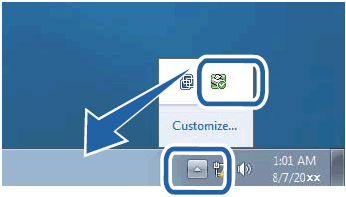
Hvis du ikke ser det, følger du trinnene nedenfor for å starte statusovervåking.
(Windows XP, Windows Vista, Windows 7 og Windows 10)
-
Klikk
 på eller
på eller  (Start) > (Alle programmer eller Alle programmer >) Brother > Brother-verktøy. Skjermbildet Brother-verktøy vises.
(Start) > (Alle programmer eller Alle programmer >) Brother > Brother-verktøy. Skjermbildet Brother-verktøy vises. - Klikk på rullegardinlisten, og velg modellnavnet ditt (hvis det ikke allerede er valgt).
- Klikk på Verktøy i navigasjonsfeltet til venstre.
- Klikk på Statusmonitor.
(Windows 8)
- Klikk Brother Utilities. Skjermbildet Brother-verktøy vises.
- Klikk på rullegardinlisten og velg modellnavnet ditt (hvis det ikke allerede er valgt).
- Klikk på Verktøy i navigasjonsfeltet til venstre.
- Klikk på Statusmonitor.
(Windows 8,1)
- Flytt musen til nedre venstre hjørne av startskjermen .
-
Klikk
 (hvis du bruker en berøringsbasert enhet, sveiper du opp fra bunnen av startskjermen for å få apper -skjermen).
(hvis du bruker en berøringsbasert enhet, sveiper du opp fra bunnen av startskjermen for å få apper -skjermen). -
Når Apper-skjermbildet vises, klikker du på
 (Brother Utilities).
(Brother Utilities). - Klikk på rullegardinlisten og velg modellnavnet ditt (hvis det ikke allerede er valgt).
- Klikk på Verktøy i navigasjonsfeltet til venstre.
- Klikk på Statusmonitor.
(MacOS 10.15 eller eldre)
(OS X v10.7.5 og 10.8.x)
- Kjør Systemvalg, velg Skriv ut og skann, og velg deretter maskinen.
- Klikk på Alternativer og rekvisita... Klikk på kategorien Verktøy , og klikk deretter på Åpne skriververktøy. Statusmonitoren starter.
(MacOS 10.9 – 10.15)
- Kjør Systemvalg, velg Skrivere og skannere, og velg deretter maskinen.
- Klikk på Alternativer rekvisita... Klikk på kategorien Verktøy , og klikk deretter på Åpne skriververktøy. Statusmonitoren starter.
Beslektede modeller
DCP-J1100DW, DCP-J4120DW, DCP-J562DW, DCP-J572DW, DCP-J772DW, DCP-J774DW, DCP-J785DW, DCP-L2510D, DCP-L2530DW, DCP-L2537DW, DCP-L2550DN, DCP-L3517CDW, DCP-L3550CDW, HL-1210W, HL-1212W, HL-J6000DW, HL-J6100DW, HL-L2300D, HL-L2310D, HL-L2340DW, HL-L2350DW, HL-L2357DW, HL-L2360DN, HL-L2365DW, HL-L2370DN, HL-L2375DW, HL-L3210CW, HL-L3230CDW, HL-L3270CDW, HL-L8250CDN, HL-L8350CDW, HL-L9200CDWT, HL-L9300CDW(TT), MFC-J1300DW, MFC-J4620DW, MFC-J4625DW, MFC-J480DW, MFC-J491DW, MFC-J497DW, MFC-J5320DW, MFC-J5330DW, MFC-J5335DW, MFC-J5620DW, MFC-J5625DW, MFC-J5720DW, MFC-J5730DW, MFC-J5920DW, MFC-J5930DW, MFC-J5945DW, MFC-J6530DW, MFC-J680DW, MFC-J6930DW, MFC-J6935DW, MFC-J6945DW, MFC-J6947DW, MFC-J985DW, MFC-L2710DW, MFC-L2730DW, MFC-L2750DW, MFC-L3750CDW
